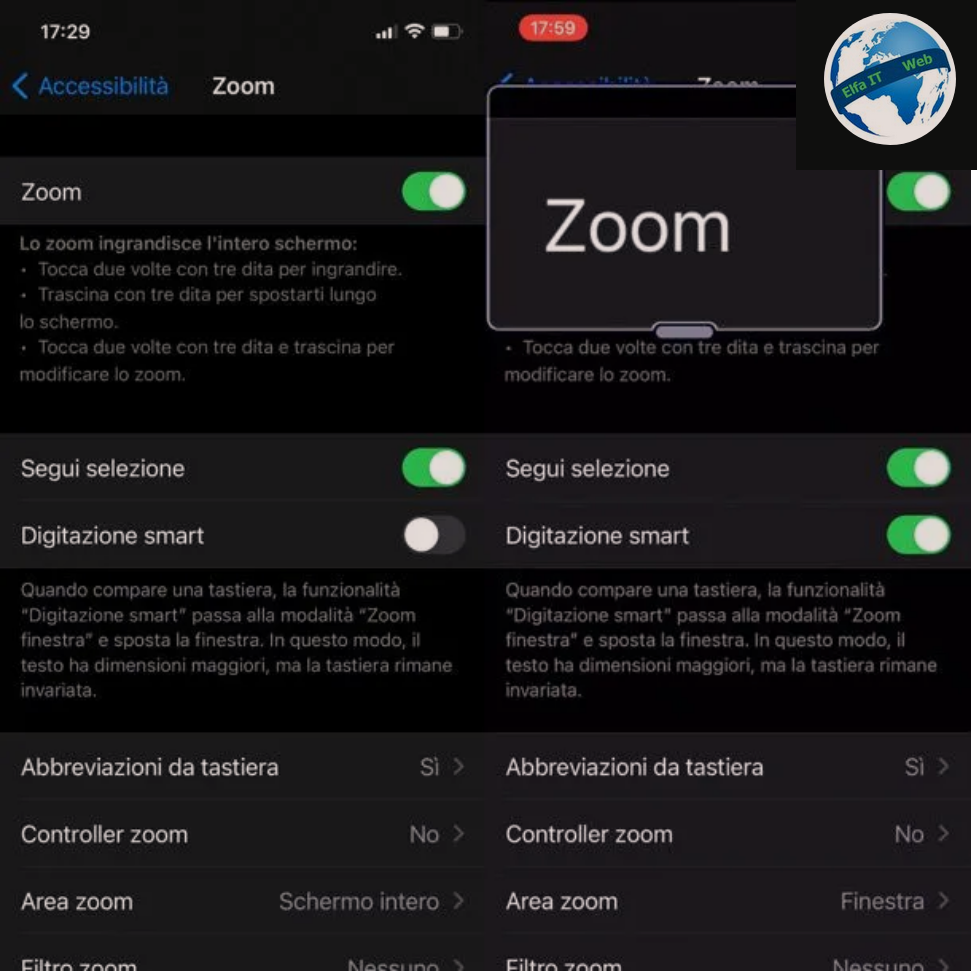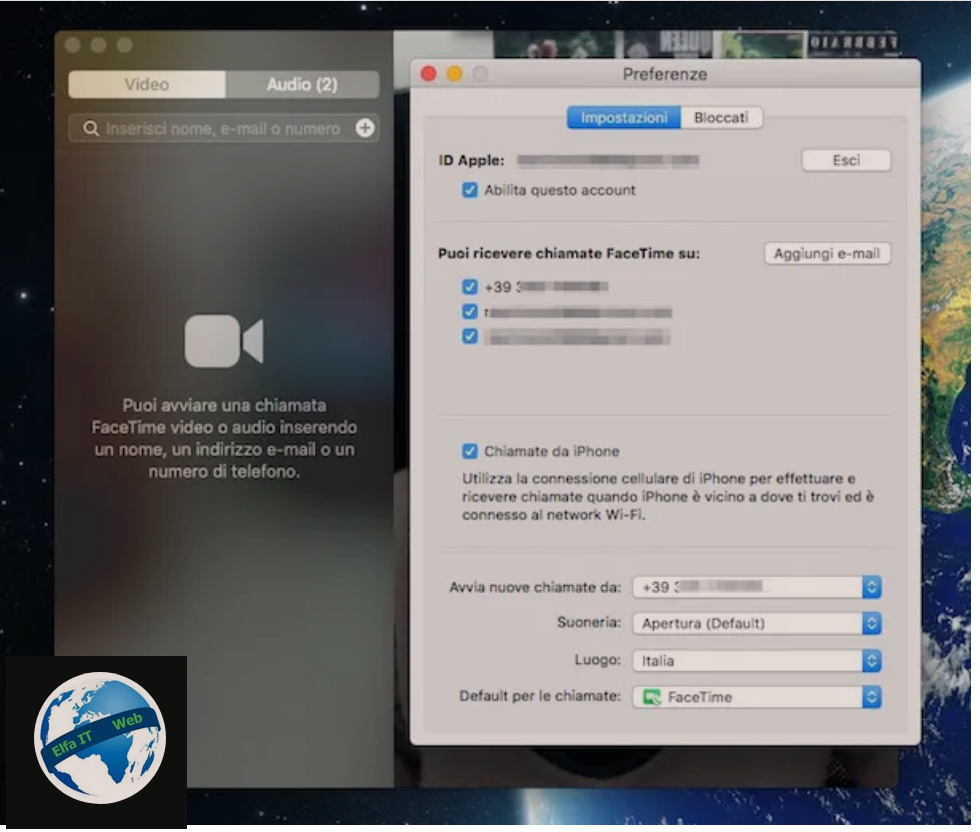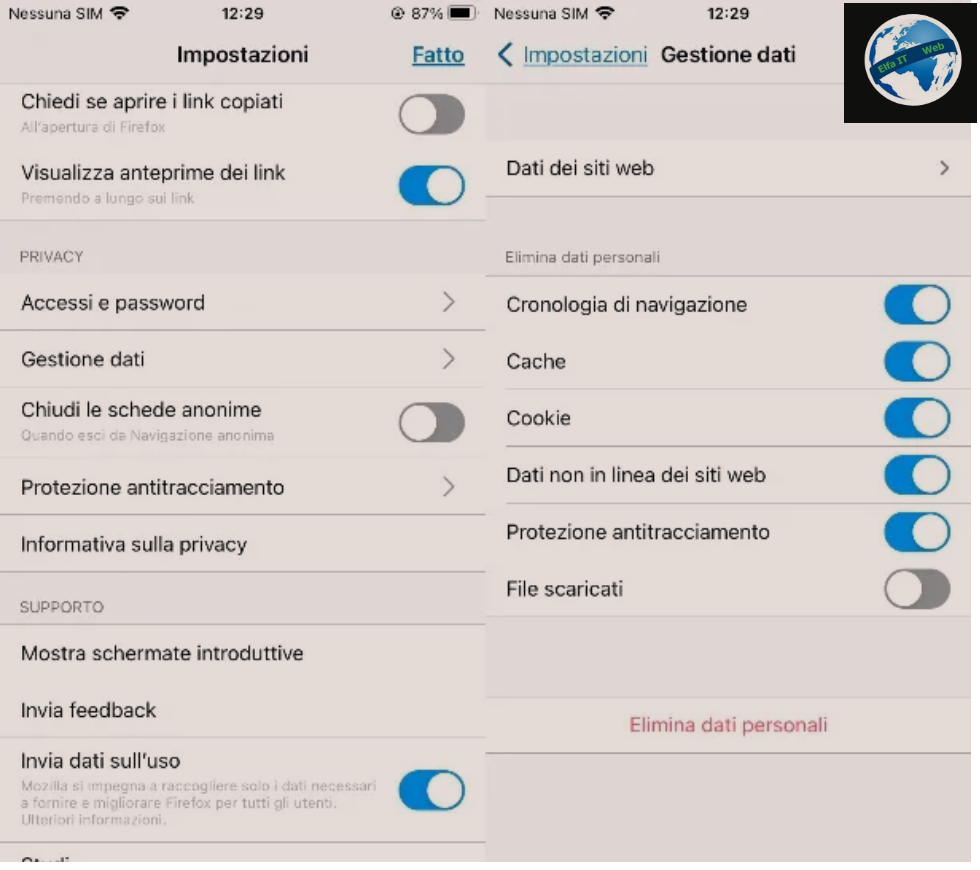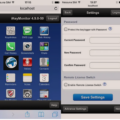Ne kete udhezues do te shpjegojme se si te printosh nga iPhone. Ne fakt duke perdorur iPhone tuaj ju mund te printoni dokumente, email dhe faqe interneti shume shpejt. Me poshte do te shikojme se si te printojme duke përdorur një printer të pajisur me mbështetje AirPrint (teknologjia e Apple për printimin me valë/wireless) dhe së dyti do të zbulojmë se si të forcojmë komunikimin midis një printeri jo-AirPrint dhe iPhone duke përdorur disa aplikacione të përshtatshme për qëllimin. Gjeni gjithcka me poshte.
Permbajtja
- Operacionet paraprake
- Si te printosh nga iPhone me AirPrint
- Si te printosh nga iPhone pa AirPrint
- Si te printosh nga iPhone pa nje ruter: me Wi-Fi Direct
Operacionet paraprake

Hapi i parë për të qenë në gjendje të printoni nga iPhone është lidhja e printerit me rrjetin Wi-Fi të shtëpisë, në mënyrë që ta bëni atë të disponueshëm për të gjitha pajisjet e lidhura me të njëjtin ruter (përfshirë iPhone). Me pak fjale printeri dhe iPhone duhet te jene te lidhur me te njejtin rrjet wifi.
Për ta bërë këtë, nëse printeri juaj ka një ekran LCD ose një ekran me prekje, përdorni çelësat fizikë ose butonat virtualë për të hyrë në Cilësimet e pajisjes. Më pas, futuni ne seksionin kushtuar Rrjetit/Rete dhe hapni funksionin për të konfiguruar rrjetin ose për të ekzekutuar udhezuesin e instalimit me valë/wireless.
Tani, zgjidhni emrin e rrjetit Wi-Fi me të cilin do të lidhni pajisjen nga ato të listuara, futni fjalëkalimin e saj kur të kërkohet, pranoni kushtet e përdorimit të sistemit operativ të printerit dhe plotësoni çdo përditësim të softuerit, nëse ka.
Nëse printeri juaj nuk ka ekran, mund të lidheni me internetin duke përdorur teknologjinë WPS, dmth shkëmbimin automatik të fjalëkalimeve midis pajisjes së printimit dhe ruterit. Për të qenë në gjendje të ndiqni këtë rrugë, WPS duhet te jete aktivizuar nga paneli i menaxhimit të ruterit dhe se printeri duhet te kete një buton fizik të dedikuar për ta aktivizuar.
Nëse i plotësoni këto kërkesa, mund t’i lidhni lehtësisht të dyja pajisjet së bashku, duke shtypur fillimisht butonin fizik WPS në ruter dhe më pas, brenda një maksimumi 90 sekondash, të njëjtin buton në printer. Pas disa çastesh, printeri duhet të merrni çelësin e rrjetit dhe lidhet automatikisht me Wi-Fi.
Përndryshe, do t’ju duhet të konfiguroni printerin, pasi ta ndizni, duke përdorur aplikacionin zyrtar të prodhuesit, pothuajse gjithmonë i disponueshëm falas në App Store.
Sidoqoftë, pavarësisht nga mënyra e funksionimit, duhet të dini se çdo prodhues ka procedura të ndryshme për përfundimin e konfigurimit dhe lidhjes me internetin te printerëve. Në rast nevoje, ju ftoj të konsultoheni me udhëzuesin: si te lidhesh telefonin me printerin ose lexoni manualin e udhezimeve te printerit. Ndryshe kerkoni ne Google per informacione.
Si te printosh nga iPhone me AirPrint

Nëse dëshironi të mësoni se si të printoni nga iPhone, fillimisht duhet të përcaktoni nëse printeri juaj mbështet teknologjinë AirPrint, një protokoll komunikimi i promovuar nga Apple që lejon shumë printera me valë të komunikojnë me iPhone, iPad dhe pajisje të tjera pa pasur nevojë të instaloni aplikacione ose të kryeni konfigurime të veçanta.
Nëse nuk e dini nëse printeri juaj është i pajtueshëm me teknologjinë e lartpërmendur apo jo, lidhuni me këtë faqe të Apple, e cila liston të gjitha pajisjet e printimit të pajtueshme me AirPrint, ose hidhini një sy karakteristikave të printerit që keni (përputhshmëria me AirPrint shpesh theksohet qartë në paketën e shitjeve, në manualin e përdoruesit dhe ndonjëherë në vetë printerin).
Në çdo rast, për të vazhduar me printimin nëpërmjet AirPrint, hapni dokumentin që do të printoni, prekni butonin share/condividi (katrorin me shigjetën brenda) dhe zgjidhni artikullin Print/Stampa nga menuja që shfaqet.
Më pas, vendosni numrin e kopjeve dhe intervalin e faqeve që do të printohen duke shtypur artikujt e duhur në ekranin që është hapur, trokitni lehtë mbi menunë rënëse të printer/stampante, zgjidhni emrin e printerit tuaj nga lista e printerëve në rrjet dhe trokitni lehtë mbi artikullin Print/Stampa qe ndodhet lart djathtas për të filluar procesin e printimit.
Nëse printeri juaj nuk shfaqet në listën e printerëve të disponueshëm, sigurohuni që të jetë i lidhur me të njëjtin rrjet Wi-Fi si iPhone dhe kontrolloni për përditësime të firmuerit për iPhone (ose përditësime të softuerit për iOS).
Si te printosh nga iPhone pa AirPrint
Nëse keni arritur të lidhni printerin me internetin, por nuk mund ta përdorni atë nëpërmjet iPhone për shkak të mungesës së përputhshmërisë me teknologjinë AirPrint, duhet të dini se në shumë raste, mund ta përballoni këtë duke përdorur app e duhur të ofruar nga prodhuesi.
Siç mund ta kuptoni lehtësisht, aplikacione të tilla funksionojnë vetëm me printera të markave perkatese dhe mund të kenë karakteristika të ndryshme. Për t’ju dhënë një shembull praktik, në rreshtat më poshtë po ju tregojme se si të përdorni aplikacionet specifike të prodhuesit në pajisjet e markës HP dhe Epson.
Si te printosh nga iPhone ne printer HP
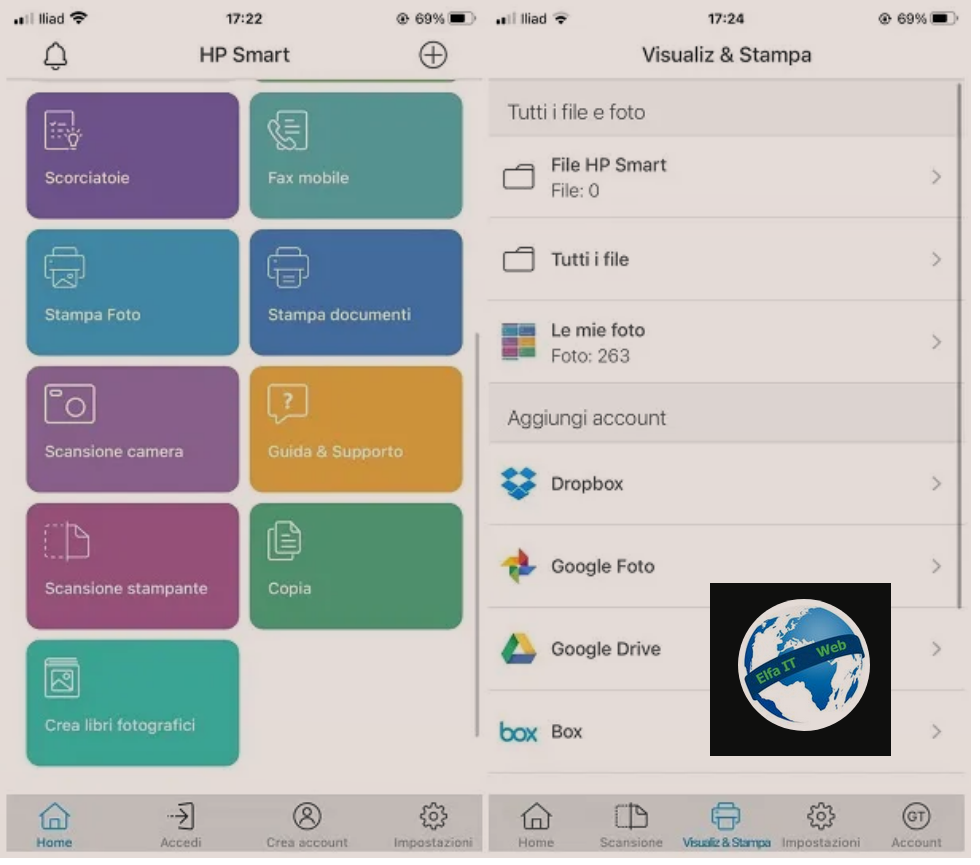
Aplikacioni i dedikuar për pajisjet printuese HP quhet HP Smart dhe disponohet plotësisht falas në App Store për iPhone dhe iPad. Për të qenë në gjendje ta përdorni atë, duhet të krijoni një llogari HP. Përveç kësaj, aplikacioni është i pajtueshëm vetëm me skedarët e imazheve në format JPG, PNG dhe BMP dhe me dokumente PDF.
Në çdo rast, për të marrë HP Smart, shkoni te seksioni i duhur i App Store, shtypni butonin Merr/Instalo dhe kur të kërkohet, vërtetohu duke përdorur Face ID, Touch ID ose fjalëkalimin Apple ID.
Pasi të bëhet kjo, sigurohuni që telefoni është i lidhur me të njëjtin rrjet wifi në përdorim nga printeri, hapni aplikacionin dhe prisni disa momente që pajisja printuese të identifikohet dhe të njihet. Kur të ndodhë kjo, duhet të shfaqet një kuti në krye të panelit HP Smart, duke treguar emrin e printerit dhe statusin e tij (i cili duhet të jetë gati).
Tani, trokitni lehtë mbi butonin Krijo një llogari/Crea account në fund dhe filloni të krijoni një llogari të re HP duke futur informacionin e kërkuar në formën e duhur: emrin, mbiemrin, emailin, numrin e telefonit, fjalëkalimin dhe vendin e banimit. Pasi të jetë bërë kjo, klikoni në butonin Krijo llogari/Crea account, në mënyrë që të përfundoni krijimin e profilit dhe të identifikoheni në të.
Në këtë pikë, kthehuni në ekranin fillestar të aplikacionit dhe prekni butonin që i përshtatet më mirë nevojave tuaja: printo/stampa foto, për të printuar imazhe në letër ose printo/stampa dokumente, për të zgjedhur një dokument PDF. Në çdo rast, zgjidhni skedarin për të printuar duke përdorur panelin që shfaqet më vonë dhe nëse është e nevojshme, jepini aplikacionit lejet për të hyrë në skedarët në pajisje.
Më në fund, trokitni lehtë mbi butonin Print/Stampa i dukshëm në fund dhe kjo është e gjitha.
Si te printosh nga iPhone ne printer Epson
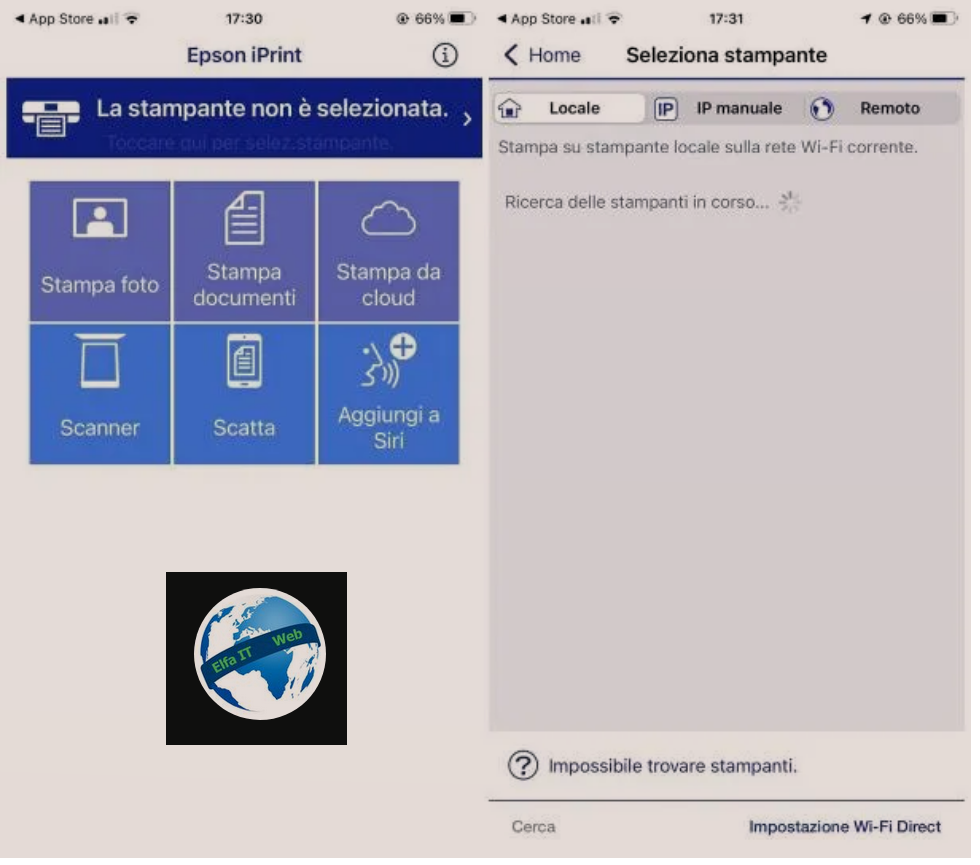
Epson iPrint është aplikacioni i dedikuar për printerët Epson dhe është i disponueshëm falas në App Store. Gjithashtu në këtë rast, përpara se të vazhdoni, duhet të siguroheni që iPhone të jetë i lidhur në të njëjtin rrjet wifi si dhe printeri.
Në çdo rast, pasi të keni shkarkuar aplikacionin në fjalë, niseni atë, shtypni butonat Prano dhe OK dhe jepni lejet për përdorim sipas vendndodhjes dhe Bluetooth -it, nëse kërkohet. Tani, trokitni lehtë mbi artikullin Printeri nuk është zgjedhur/La stampante non è selezionata, ndodhet në krye, jepni lejet për të hyrë në rrjetin LAN dhe prekni skedën Local, për të treguar qëllimin tuaj për të konfiguruar një printer të lidhur me rrjetin.
Së fundi, zgjidhni emrin e printerit nga lista e pajisjeve të zbuluara dhe pasi të jeni kthyer në ekranin kryesor të Epson iPrint, trokitni lehtë mbi butonin që i përshtatet më së miri llojit të printimit që do të bëhet (printim fotografish, printim dokumenti ose printim në cloud) dhe ndiqni udhëzimet që merrni në ekran, për të kryer gjithçka.
Vini re se Epson iPrint ju lejon gjithashtu të konfiguroni printerët në distancë (thjesht prekni skedën Remote kur konfiguroni një printer të ri), për sa kohë që e dini emailin e lidhur me serverin e printimit; informacioni i fundit është i disponueshëm nga faqja e konfigurimit të printerit, të cilin mund ta printoni nëpërmjet menusë së integruar ose duke shtypur butonin përkatës fizik.
Për të printuar nga një printer i një prodhuesi tjetër, mund të kërkoni në Google si të printoni [prodhuesi i printerit] nga iPhone dhe të provoni aplikacione të tjera printimi që janë të pajtueshme me printerin tuaj.
Si te printosh nga iPhone pa ruter: me Wi-Fi Direct
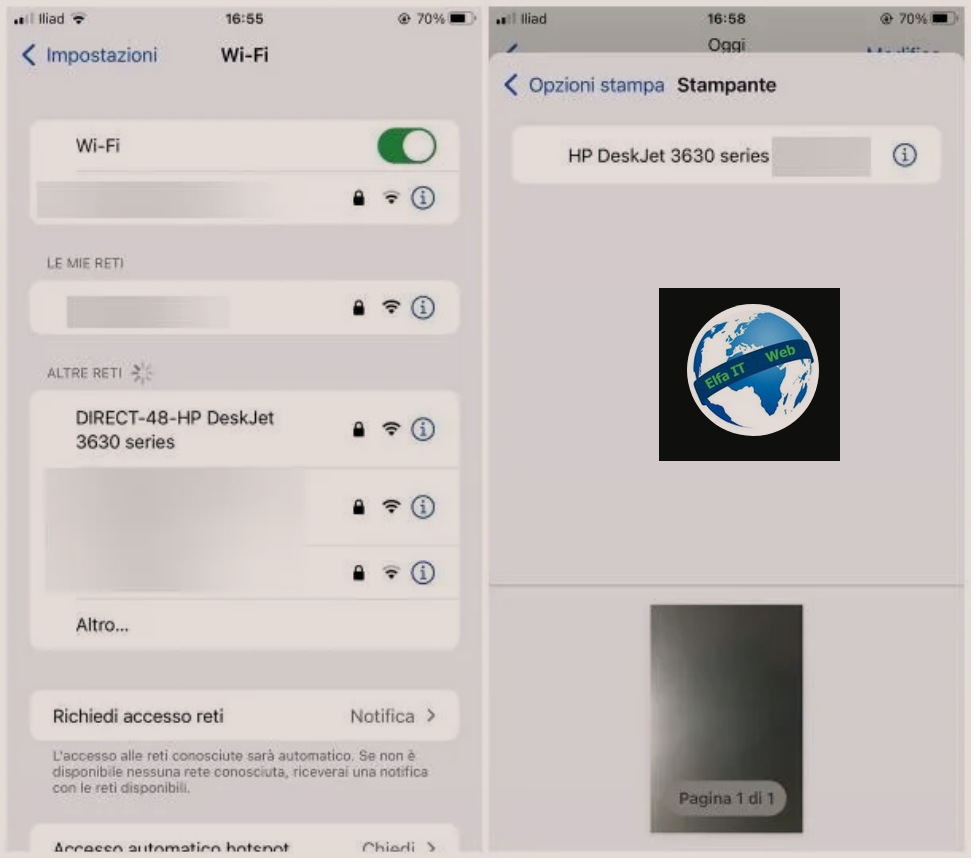
Nese nuk keni një router ose lidhje Wi-Fi por printeri juaj është i pajisur me lidhje me valë, mund të përfitoni nga teknologjia Wi-Fi Direct. Ky standard ju lejon të lidhni dy pajisje me një skede me vale, në mënyrë të sigurt dhe pa qenë nevoja të përdorni pajisjet e rrjetit si ndërmjetës.
Nëse printeri juaj është i pajtueshëm me teknologjinë e sipërpërmendur, fillimisht duhet të aktivizoni funksionalitetin e tij. Prandaj, nëse printeri juaj është i pajisur me një ekran me prekje ose LCD, hapni cilësimet e tij të rrjetit ose menunë për konfigurimin e rrjetit (ose të ngjashme), gjeni seksion specifik për Wi-Fi Direct/Wireless Direct dhe aktivizoni lidhjen duke shtypur butonin e duhur. Në fund, hapni seksionin e fjalëkalimit/password, sigurisë/sicurezza ose aksesit/Accesso dhe shenoni PIN-in/fjalëkalimin WPS për t’u përdorur për lidhjen.
Në printerët pa ekran, është e nevojshme të gjeni butonin fizik të dedikuar për aktivizimin e Wi-Fi Direct dhe ta shtypni atë. Për shembull, në pajisjet printuese HP, ai identifikohet nga simboli i dy fletëve dhe një smartphone me valë. Pasi Wi-Fi Direct është aktivizuar, shtypni njëkohësisht butonat fizikë me valë (të shënuar me një simbol antene) dhe informacionin (simbolin (i)), në mënyrë që të printoni faqen e informacionit të rrjetit që përmban, ndër të tjera, Wi-Fi Direct PIN për t’u përdorur për lidhjen.
Në këtë pikë, gjithçka që duhet të bëni është të lidheni telefonin me rrjetin me valë të krijuar nga printeri, i quajtur zakonisht DIRECT_namePrinter ose nomePrinter_DIRECT, për të qenë në gjendje ta përdorni. Më pas shkoni te menuja Settings/Impostazioni > Wi-Fi te iPhone, lëvizni levën që korrespondon me Artikulli Wi-Fi nga OFF në ON (nëse është e nevojshme) dhe trokitni lehtë mbi emrin e rrjetit Wi-Fi direct për pajisjen e printimit. Kur të kërkohet, futni fjalëkalimin që keni marrë më herët dhe trokitni lehtë mbi butonin Hyr/Accedi për të krijuar lidhjen.
Për të nisur një printim nëpërmjet Wi-Fi Direct, gjithçka që duhet të bëni është të hapni skedarin që do të printohet në letër, trokitni lehtë mbi simbolin e ndarjes të iOS dhe zgjidhni artikullin Print/Stampa nga menuja që shfaqet. Së fundi, trokitni lehtë mbi menunë Printer/Stampante, zgjidhni emrin e pajisjes nga ato të listuara dhe pasi të keni përcaktuar opsionet shtesë (p.sh. kopjet dhe madhësine e faqes), shtypni artikullin Printo/Stampa lart djathtas, për të përfunduar gjithçka.